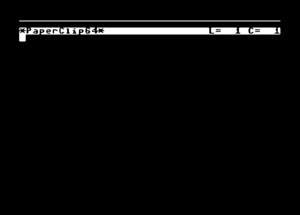PaperClip

|
Dieser Artikel ist sehr kurz und nicht besonders ausführlich. Hilf bitte mit, ihn zu verbessern. |
| PaperClip | |
|---|---|
| Entwickler | Steve Douglas |
| Verleger | Batteries Included |
| Release | 1982; 1986; 1987 |
| Lizenz | Vollversion |
| Plattform(en) | C64, C128, CBM, PET, Atari |
| Genre | Textverarbeitung |
| Steuerung | |
| Medien | |
| Sprache(n) | |
| Information | Es gab verschiedene Versionen |
PaperClip oder PaperClip 64 ist eine professionelle Textverarbeitung, die auf verschiedenen 8-Bit Rechnern, so auch auf dem C64 erschienen ist. Sie wurde von der Firma Batteries Included im Jahr 1982 veröffentlicht
Nachfolgend wurde PaperClip II für den C128 im Jahr 1986 herausgegeben, sowie der PaperClip III und PaperClip Publisher etwas später durch Electronic Arts.
Einige Versionen haben einen Kopierschutz und müssen mit einem Dongle, der am C64 in den Control Port (Joystickport) eingesteckt werden muss, betrieben werden!
Features[Bearbeiten | Quelltext bearbeiten]
Dieses Textverarbeitungsprogramm ist schon sehr umfangreich und bietet u. a. folgende Funktionen an:
- Formatierte Textausgabe für Bildschirm und Drucker
- Editier- und Suchfunktionen
- Tabulatorfunktion, auch nummerisch
- Nutzung von einfacher Mathematik (Addition und Subtraktion)
- Briefmodus, ggf. personalisiert
- Tabellen- und Diagrammerstellung
- Generieren von Inhaltsverzeichnissen
- Rechtschreibprüfung (Spellchecker)
- Multinationalität mit den entsprechenden Erweiterungen und den Zeichensätzen
- Texttransfer zwischen verschiedenen Dokumenten
- Umfangreiches Datasetten-, Disketten- und Dateimanagement, sowie verlustfreie Directoryanzeige
- Nutzung der Daten von Datenbanken, Tabellenkalkulation und Telekommunikationsprogramme (vermutlich die weiteren Office-Programme von Batteries Included)
- Vielseitige Druckerunterstützung, auch mit verschiedenen Zeichensätzen wie kursiv, Fettschrift, unterstrichen, usw.
Bedienung[Bearbeiten | Quelltext bearbeiten]
PaperClip hat einen sehr umfangreichen Befehlsbreite. Die Bedienung erfolgt ausschließlich per Tastatur. Die Bedienungshinweise beziehen sich auf die Urversion des Programms.
Das Programm besteht aus Kommando- und Tabulatorzeile (erste Bildschirmzeile) und Statuszeile (zweite Bildschirmzeile). Darunter befindet sich der Texteditor, sowie der Textausgabebereich beim Ausdruck auf dem Bildschirm.
Die Kommandozeile wird durch Drücken auf die Taste CTRL aktiviert, gefolgt vom eigentlichen Kommando per einzelner Taste oder Tastenkombination. Gesetzte Tabulatoren werden ebenfalls in der Kommandozeile mit N angezeigt.
In der Statuszeile werden die folgenden Infos angezeigt:
- *INS* - (Insert Mode): Einfügemodus ist aktiv, d.h. Text wird eingefügt und nicht überschrieben; ein- und abschalten mit Taste
- *LOK* - (Locked Keys): Großschreibung ist aktiv; ein- und abschalten mit ↑
- *NMR* - (Numeric Mode): Eingabe eines Dezimaltabulators.
- *DRM* - (Directory Mode): Ein angezeigtes Directory kann betrachtet und durchgescrollt werden, aber nicht editiert!
- L=? - (Line): Die aktuelle Zeile des Eingabecursors.
- C=? - (Column): Die aktuelle Reihe (bzw. die jetzige Position in dieser Zeile) des Eingabecursors.
Tastatursteuerung[Bearbeiten | Quelltext bearbeiten]
Im Texteditor können viele Zeichen wie Buchstaben, Zahlen oder grafische Zeichen direkt eingegeben werden. Mit den Cursortasten kann der Text durchscrollt werden. Je nach Editiermodus wird der geschriebene Text überschrieben oder verschoben.
Tasten mit Sonderfunktion im Editiermodus:
- HOME : Cursor springt in die linke, obere Ecke. Beim zweiten Mal springt der Cursor zum Dokumentenanfang.
- SHIFT + RUN/STOP : Cursor springt zum letzten Zeichen am Dokumentenende.
- Return : Beendet Satz bzw. Absatz mit Zeilenumbruch.
- SHIFT + Return : Springt eine Textzeile weiter ohne Zeilenumbruch.
- RUN/STOP : Cursor springt von Tabulator zu Tabulator.
- F2 : Textfarbe verändern.
- F4 : Hintergrundfarbe verändern.
- F6 : Rahmenfarbe verändern.
- F8 : Darstellung des Textausdruck auf dem Bildschirm verändern (40 oder 80 Zeichen pro Zeile).
Kommando-Befehle[Bearbeiten | Quelltext bearbeiten]
Alle Kommando-Befehle werden mit der Taste CTRL gefolgt von einer oder einer Tastenkombination eingeleitet:
(Durch erneutes Drücken der CTRL kann der Kommando-Modus abgebrochen werden!)
- Zeilen-Kommandos
- + : Leere Zeile unterhalb des Cursors einfügen.
- - : Aktuelle Zeile löschen.
- I : Mehrere Zeile einfügen.
- E : Gesamten Text nach Sicherheitsabfrage vom Cursor bis zum Textende löschen.
- ← + - : Zeilenumbruch mit Bindestrich.
- SHIFT + ! : Zeilenumbruch ohne Bindestrich.
- SHIFT + Leertaste : Verbindenes Leerzeichen, die Wörter HAUS TIER werden somit als ein Wort "HAUS_TIER" interpretiert.
- Datei-Kommandos
- L : Load File - Textdatei von Diskette laden, dazu Dateiname eingeben.
- S : Save File - Textdatei auf Diskette abspeichern, dazu Dateiname eingeben.
- A : Append File - Textdatei ins aktuelle Dokument einfügen, dazu Dateiname eingeben.
- Z : Data Save - Textdatei als SEQ-Datei auf Diskette oder Kassette abspeichern im PETSCII-Format.
- J : Data Load - SEQ-Textdatei von Diskette oder Kassette laden.
- U : Data Verify - Abgespeicherte SEQ-Textdatei mit Bildschirm überprüfen
- ↑ : Benutzerdefinierter Zeichensatz laden für Anzeige auf den Bildschirm, dazu Dateiname eingeben.
- Disketten-Kommandos
- > : Diskettenkommando durchführen. Beispiele sind:
- N0:Name,A2 - Diskette mit "Name" und ID "A2" formatieren.
- S0:Text - Datei "Text" löschen.
- R0:Textneu=Textalt - Datei "Textalt" in "Textneu" umbenennen.
- V0 - Validate durchführen.
- D1=0 - Diskette duplizieren, bspw. von unit1 auf unit0 (nur bei Doppelfloppys möglich!).
- C1=0 - Diskette kopieren, bspw. von unit1 auf unit0 (nur bei Doppelfloppys möglich!).
- C0:1=0:name - Bestimmte Dateien kopieren, bspw. von unit1 auf unit0 (nur bei Doppelfloppys möglich!).
- < : Status des Diskettenlaufwerks anzeigen.
- 0 : Directory der Floppyunit 0 anzeigen.
- 1 : Directory der Floppyunit 1 anzeigen (nicht bei Einzellaufwerken möglich!).
- 2 : Directory beider Laufwerke anzeigen (gesamtes Direcotry mit *).
- 3 : Directory als Text einlesen, der dann im Editor bearbeitet werden kann.
- SHIFT + $ : Gerätenummer des Diskettenlaufwerks ändern (Standard: 8).
Weblinks[Bearbeiten | Quelltext bearbeiten]
| Wikipedia: PaperClip |